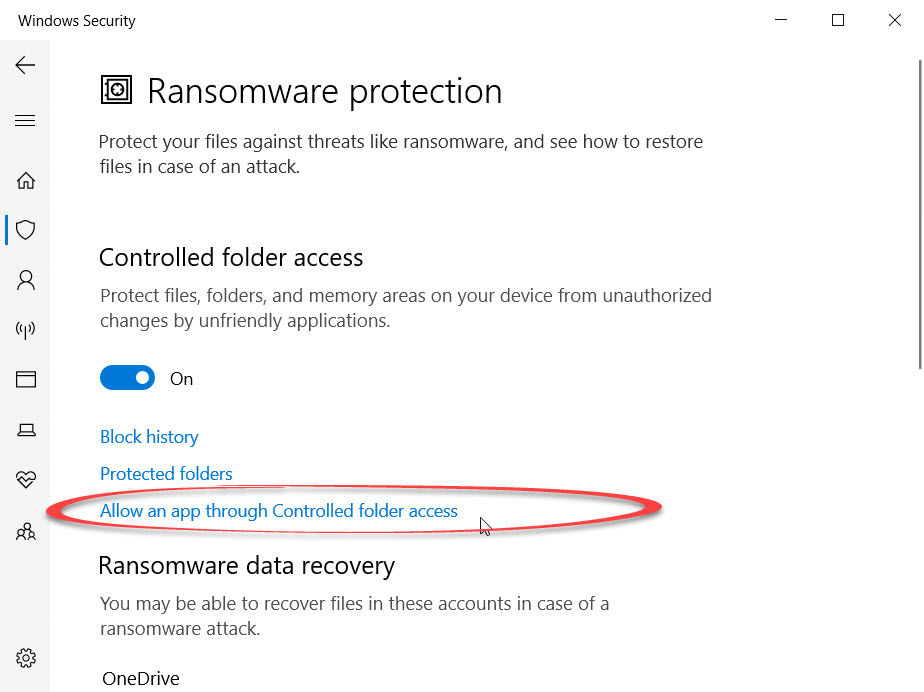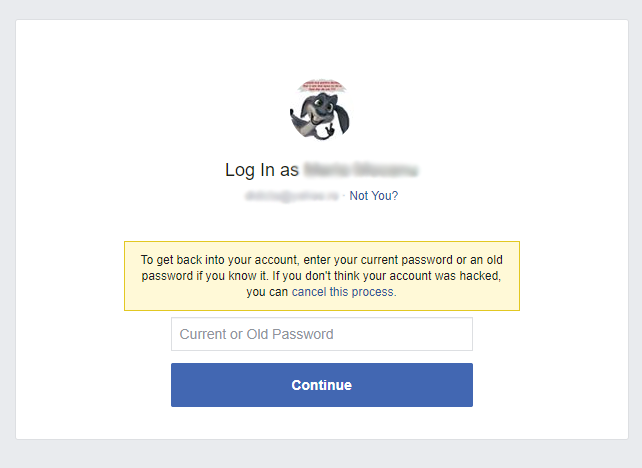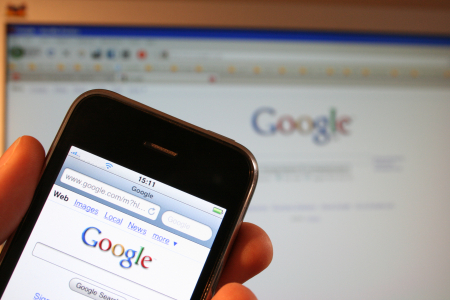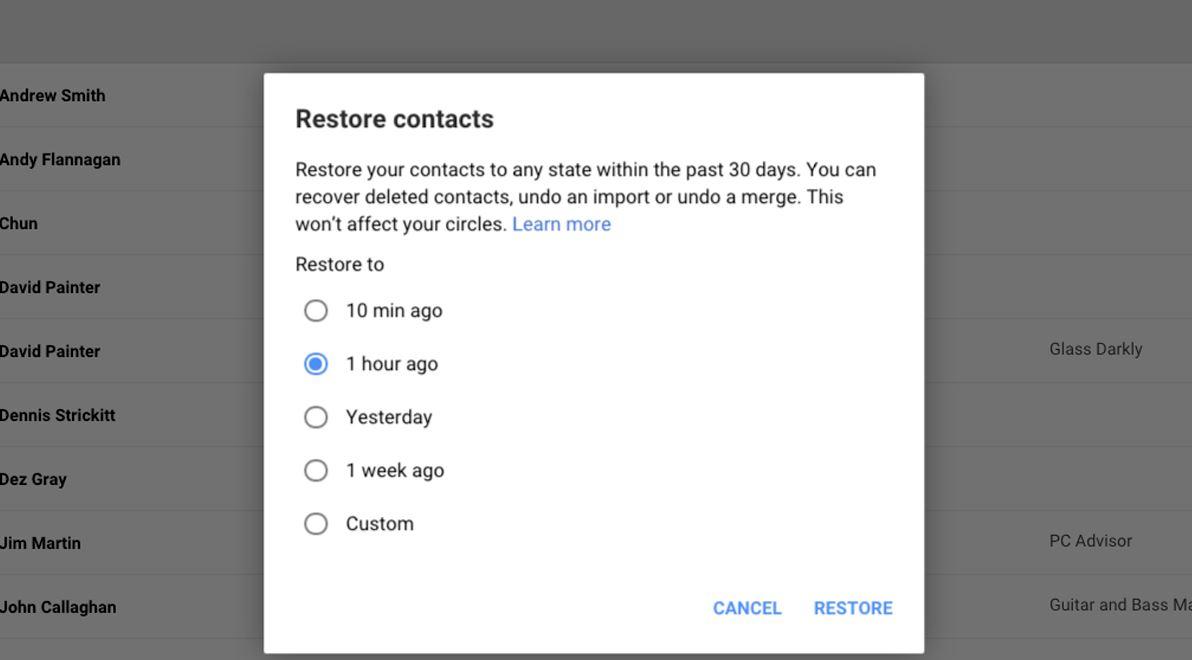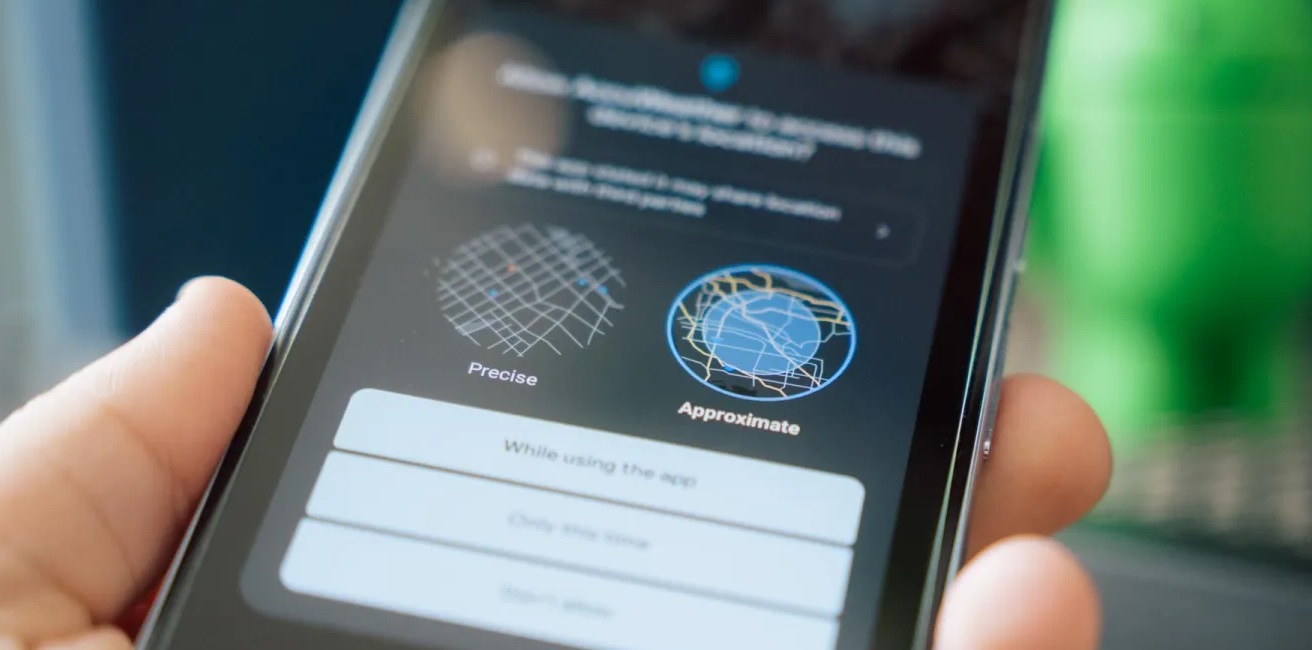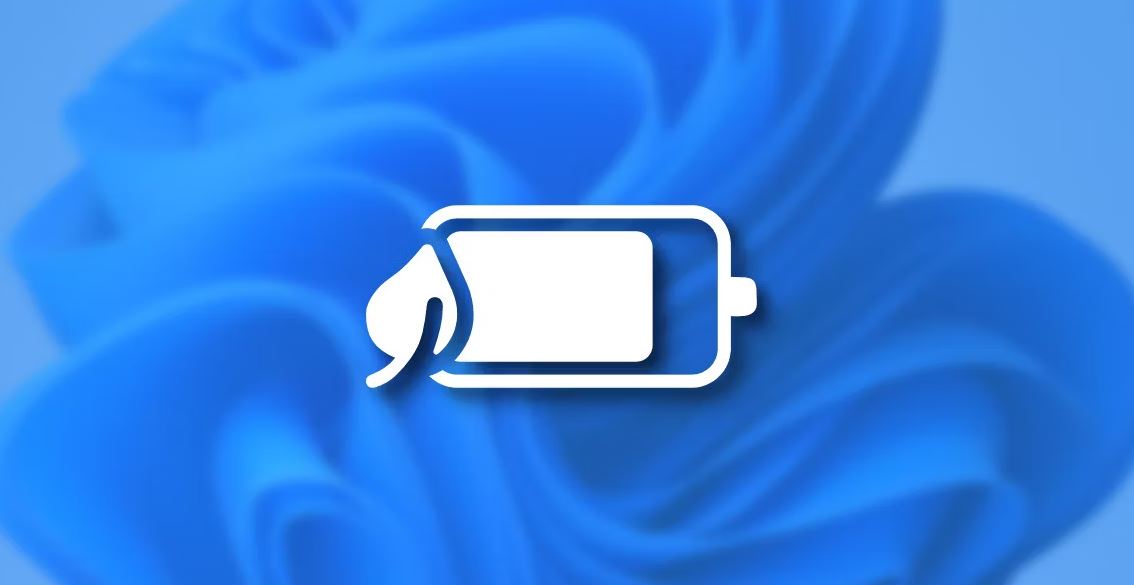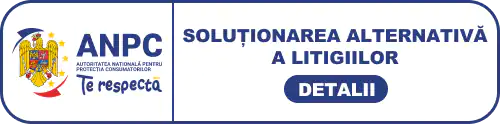In acest articol iti aratam cum poti utiliza Controlled Folder Access in Windows 10 pentru a preveni Ransomware-ul sa cripteze fisierele.
Ransomware este un malware urat care se instaleaza pe computer, cripteaza documentele si alte fisiere importante. Iti cere apoi o rascumparare - de obicei in Bitcoin - pe care trebuie sa o platesti pentru a obtine „cheia” pentru a decripta fisierele din nou.
Dar nu este niciodata o idee buna sa platesti rascumpararea, deoarece nu există nici o garantie ca vei primi ceva de la hackeri.
Acesta este motivul pentru care este crucial sa iei mssuri preventive pentru a-ti proteja fisierele importante impotriva acestui tip de atac. Windows 10 are instrumente pentru a face acest lucru, dar nu sunt activate implicit.
Este demn de remarcat faptul ca daca ai instalat un software antivirus care inlocuieste Windows Defender - software antivirus propriu Windows 10 - atunci nu vei putea folosi metoda prezentata aici: in schimb, propriul tau software antivirus ar trebui sa te protejeze.
După cum vei vedea mai jos, este un pic greoi sa configurezi protectia Windows 10, astfel incat e posibil sa preferi protectia ransomware oferită de Norton 360 Deluxe sau Bitdefender Total Security, doua pachete antivirus pe care le recomandam.
Daca nu vrei sa platesti pentru antivirus si utilizezi Windows Defender, trebuie sa configurezi doua lucruri: Controlled Folder Access si - pentru a obtine cea mai buna protectie posibila - backup OneDrive.
Cum se utilizeaza Controlled Folder Access in Windows 10
In caseta de cautare de pe desktop, tasteaza Security. Apoi click pe Windows Security pentru a deschide aplicatia. Acum click pe Virus & Threat Protection.
Deruleaza pana gasesti Ransomware protection si da click pe Manage ransomware protection.
Acum gliseaza pe Turn On Controlled folder access si apoi da click pe Protected folders.
In mod implicit, toate folderele de utilizator sunt adaugate in lista, cum ar fi Documente, Imagini, Videoclipuri si folderele de sistem Windows. Dar daca pastrezi fisiere in alte foldere, trebuie doar sa faci click pe Add a protected folder si navigheaza la cel pe care vrei sa il protejezi.
Cand le-ai adaugat pe toate, da click pe sageata inapoi si deruleaza in jos pentru a vedea Ransomware data recovery.
Daca nu te-ai conectat deja la OneDrive, ar trebui sa vezi un buton „Sign into OneDrive”. Da click pe acesta, iar in fereastra pop-up introdu adresa de e-mail si parola si conecteaza-te la contul Microsoft.
Aceasta optiune nu face automat copii ale fisierelor din lista creata in Controlled Folder Access. Cu toate acestea, OneDrive poate copia automat fisierele noi pe care le creezi pe desktop, plus cele din folderul Documente si imagini daca activezi protectia folderului.
Pentru a face acest lucru, e de ajuns sa dai click pe pictograma OneDrive din zona de notificari din stanga ceasului in bara de activitati Windows 10. Apoi click pe More, apoi pe Settings.
Aceasta va deschide o fereastra noua in care trebuie sa dai click pe Backup. Intai click pe Manage backup, apoi pe Start backup.
In aceeasi fila poti alege sa faci o copie de siguranta automat a tuturor fotografiilor si videoclipurilor stocate pe dispozitivele pe care le conectezi la computerul sau laptopul tau si o optiune separata pentru capturile de ecran pe care le faci in Windows.
Nu uita ca OneDrive nu este o copie de rezerva: este un sistem de sincronizare a fisierelor. Deci, daca stergi un fisier dintr-un folder sincronizat, acesta va fi sters si din OneDrive.
Permisiuni pentru jocuri si aplicatii
Acum ai facut toate acestea, probabil vei constata ca unele aplicatii si jocuri nu functioneaza corect deoarece nu mai au voie sa schimbe fisierele din Controlled Folder. Pentru a le permite accesul la acele dosare, trebuie sa revii la aplicatia Windows Security si la sectiunea Virus & threat protection.
Acum click pe Manage ransomware protection si selecteaza Allow an app through Controlled folder access.
Da click pe Add an allowed app, apoi pe Recently blocked apps. Aici se vor afisa aplicatiile care nu functioneaza corect si le poti adauga pur si simplu pe lista de exceptii.
Daca nu apar aplicatiile, alege optiunea Browse all apps, navigheaza pana unde se afla fisierul executabil al aplicatiei.
Dupa ce ai facut acest lucru, ai activat cu succes protectia ransomware Windows 10.